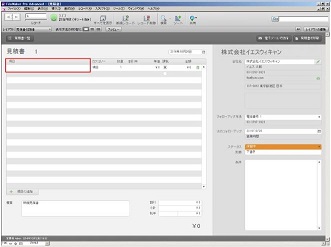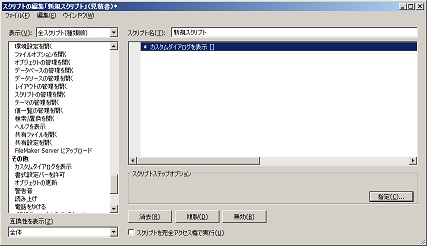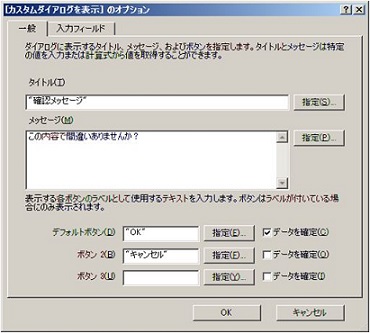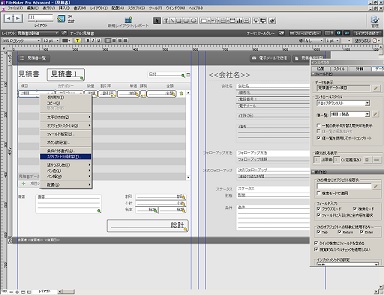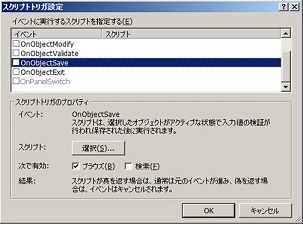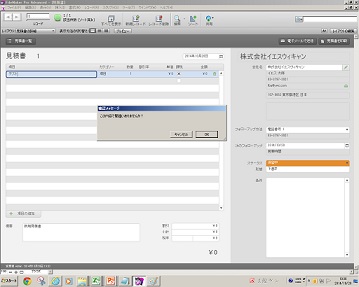ファイルメーカーで確認ダイアログを表示する
2014年10月30日 09:39 AM
FAQ
今回は確認メッセージ(FileMakerではカスタムダイアログ)の表示方法についてご紹介したいと思います。
表示方法には様々な方法があるのですが、ここでは特定のフィールドに値を入力して、
確定した際に値が正しいのか確認するメッセージを表示させる方法を記載します。
今回は見積書を作成する時に項目が正しいのかを確認するメッセージを表示させます。
下記の項目に設定します。
まずは表示させたいメッセージをスクリプトで設定します。
スクリプトの新規作成を行います。ここではスクリプト名「確認メッセージの表示」にして
「カスタムダイアログの表示」を選択します。
表示させたいダイアログのタイトルとメッセージを指定します。
これで準備は出来ました。
あとは特定の項目にこのスクリプトを設定すれば完了なのですが、スクリプトが実行されるタイミングが重要です。
今回は見積の項目に値を入れて確定した際にメッセージを表示なので、
スクリプトトリガの設定でOnObjectSave(データが保存される前)を指定します。
対象の項目で右クリックを押します。
次に対象のスクリプトトリガを指定します。
※スクリプトトリガについては様々な種類があります、詳しく知りたい方は下記を参照下さい。
スクリプトトリガについて その1
スクリプトトリガについて その2
これで項目にデータを入力した時にメッセージが表示されるようになります。
逆に空白のままではメッセージは表示されません。
※OnObjectExitの様に空白のままでも項目を移動しただけでメッセージを表示させることも出来ます。
このようにスクリプトトリガとの組み合わせで最適なタイミングでメッセージを表示出来る様になるので色々試してみてください。
ただメッセージを表示させすぎると使いにくいシステムになってしまうので、気を付けてください。